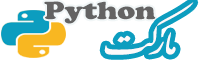آموزش لیست در پایتون : یکی از کاربردی ترین نوع داده در اکثر برنامه های پایتون می باشد . زیرا اگر بتوانیم کار با لیست در پایتون را بیاموزیم روند فعالیت ما سرعت بیشتری خواهد داشت در ادامه به بررسی و آشنایی بیشتر با لیست در پایتون می پردازیم.
کاربرد لیست در پایتون
اگر تا به حال حتی یک خط کدنویسی کرده باشید حتما برایتان سوال است که چگونه تعداد زیادی از داده ها را در یک برنامه داشته باشم؟
به عنوان مثال زمانی که بخواهیم نمرات دانشجویی را در برنامه خود وارد کرده و آن ها را بررسی کنیم .
اگر برای هر دانشجو یک متغیر در نظر بگیریم شاهد برنامه بسیار پیچیده ایی خواهیم بود و قاعدتا تعداد درس های دانشجو مشخص نیست و ما نمی دانیم باید چه تعداد متغیر تعریف کنیم .
بنابراین از لیست ها استفاده می کنیم و می توانیم مقادیر زیادی را در یک متغیر داشته باشیم و روی آن ها عملیات های مختلفی اجرا کنیم .
از لیست ها هر جایی که بخواهید می توانید استفاده کنید هر زمانی که یک دنباله معنی دار یا بدون معنی دارید ، لیست ها سریعا می توانند بهترین انتخاب ما باشند.
لیست در پایتون : لیست ها بعبارتی ساختمان داده پایتون محسوب می شود .
ما می توانیم به کمک لیست ها دنباله ایی از داده ها را در یک متغیر ذخیره کرده و روی آن ها عملیات مختلفی اجرا کنیم .
نوع داده ایی لیست بعبارتی یکی از انواع داده های Collections یا مجموعه ایی در زبان پایتون می باشند .
لیست ها شامل مجموعه ایی از عناصر می باشند که به صورت ترتیبی و قابل تغیر می باشند .
لیست ها در پایتون با کروشه یا براکت [] مشخص می شوند.
بعبارتی با باز کردن یک کروشه لیستی آغاز می شود و کروشه بسته می شود و لیست به پایان می رسد.
عناصر با استفاده از ویرگول یا کاما “,” از هم جدا می شوند . می توانند از هر داده ایی یک نوع دلخواه داشته باشند.
|
1 |
lst=["maryam","217","2.5","pythonmarket"] |
در خط بالا یک لیست به نام lst ایجاد کردیم و بعد درون آن چهار مقدار با نوع داده ایی مختلف قرار دادیم.
لیست ها چه مزیتی دارند؟
معمولا به سادگی تعریف می شوند ، می توانیم از اعضای آن ها اضافه یا کم کنیم .
در حقیقت اعمال بین لیست ساده و سریع است .
دسترسی به اعضای لیست در پایتون
ساده ترین نوع تعریف یک لیست استفاده از دو علامت کروشه می باشد.
خب با تعریف بالا متوجه می شود که قابلیت ایجاد یک لیست خالی هم وجود دارد و شما می توانید در ابتدای کار تمام مقادیر درون لیست را ننویسید.
و در حین برنامه تمام مقادیر دلخواه خود را به آن اضافه و یا کم کنید.
معمولا دسترسی به لیست ها از طریق اندیس انجام می شوند. اندیس ها اعدادی می باشند که موقعیت هر عنصر را در لیست مشخص می کنند.
اولین عنصر یک لیست دارای اندیس صفر(0) و به صورت کلی nامین عنصر دارای عنصر n-1 می باشد.
اندیس لیست در پایتون
برای مثال فرض کنید یک لیست از اسامی افراد مختلفی درون لیست دارید :
|
1 |
lst=["sara","omid","amir","roya","ehsan"] |
می توانیم برای دسترسی به هر کدام از عناصر لیست ، با داشتن موقعیت یا اندیس آن عنصر و همچنین آوردن اندیس مقابل نام متغیر لیست به عنصر فوق دسترسی داشته باشیم.
کد زیر به ما عنصری که در اندیس 4 قرار دارد را در خروجی می دهد بعبارتی پنجمین عنصر در لیست که معادل “ehsan ” می باشد.
|
1 |
lst[3] |
به این سادگی می توانیم به تمام عنصرهای یک لیست دسترسی داشته باشیم.
باید بدانید که اندیس یک مقدار از نوع عدد صحیح یا (integer) می باشد و زمانی که یک اندیس اعشاری یا رشته ایی را فراخوانی می کنیم با خطا مواجه می شویم.
در لیست فوق ما 5 عنصر داریم بعبارتی اندیس های ما در بازه 0 تا 4 می باشند .
وارد کردن عددی بزرگتر از 4 ما را با خطای اندیس (IndexError) مواجه خواهد کرد.
اندیس منفی لیست در پایتون
در زبان برنامه نویسی پایتون تعریف اندیس برای سایر اعضای یک لیست را امکان پذیر کرده است .
به همین صورت که آخرین عنصر هر لیست دارای اندیس 1- عنصر یکی مانده به آخری 2- تاعنصر اول
معمولا با استفاده از اندیس های منفی می توانیم به انتهای یک لیست تا ابتدا دسترسی داشته باشیم.
به صورت کلی تمام اندیس های عناصر یک لیست در تصویر زیر مشخص شده اند.
به همین دلیل برای اینکه در خروجی اسم ehsan را چاپ کنیم کدی مشابه کد زیر را خواهیم داشت.
|
1 2 |
print(lst[-1]) #output : ehsan |
دسترسی به قسمتی از لیست در پایتون (برش زدن list)
یکی از ویژگی های منحصربه فرد لیست ها در پایتون برش زدن لیست یا Slicing می باشد.
به عنوان مثال فرض کنید لیست زیر را در برنامه خود اجرا کرده اید.
|
1 |
lst=['s','a','b','z','d','a','n','e','s','h'] |
لیستی با اندازه 10 زمانی که بخواهیم فقط قسمتی از این لیست را داشته باشیم باید چگونه عمل کنیم؟
ویژگی slicing یا برش زدن list این قابلیت را به ما می دهد که فقط به قسمتی از یک لیست دسترسی داشته باشیم.
دسترسی به لیست با تعریف بازه اندیس :
برای تعریف یک بازه اندیس زمان فراخوانی عناصر ، کافی است به جای وارد کردن یک شماره اندیس ، بازه آن را مشخص کنیم .
معمولا مشخص کردن بازه با علامت دو نقطه “:” صورت می گیرد.
|
1 2 |
lst=[3:7] #output: ['z','d','a','n'] |
در کد بالا عناصری که اندیس آن ها در بازه 3 تا 7 می باشد را برای ما برمی گرداند.
باید بدانید که بازه اندیس چگونه صورت می گیرد:
زمانی که بازه به صوت i:j تعریف شود این بازه شامل عنصر i تا عنصر j-1 می باشد و عنصر j در فرآخوانی آورده نمی شود.
زمانی که هر کران بازه را مشخص نکنیم به صورت پیش فرض تا انتهای آن را در نظر خواهد گرفت . بعبارتی برای فراخوانی اعضای یک لیت از عنصر دوم به بعد مانند دستور زیر عمل می کند.
|
1 2 3 |
lst[2:] #Output #['z','b''d','a','n','e','s','h'] |
در کد بالا ، عناصر از اندیس دوم تا انتهای لیست به ما نشان داده می شود.
برای اینکه بتوانیم به قسمتی از لیست از اول تا اندیسی خاص دسترسی داشته باشیم ، می توان به صورت زیر عمل کرد:
|
1 2 3 |
lst[:-2] #Output: #['s','a','b','z','d','a','n','e'] |
در این کد همه عناصری که در لیست قرار دارند از اول تا دومانده به آخری (اندیس-2) فراخوانی کردیم.
تکنیک : دسترسی به میان لیست در پایتون
تا الان متوجه بشیم که می توانیم از اندیس های مثبت و منفی در زمان برش دادن لیست استفاده کنیم .
اگر از این دو اندیس به صورت همزمان استفاده کنیم می توانیم خروجی های جالب و شگفت انگیزی از لیست خود دریافت کنیم.
به عنوان مثال ، فرض کنید در لیست دلخواه خود قصد داریم دو عنصر آخر لیست را حذف کرده و بقیه را نشان دهیم .
برای این کار می توانیم به راحتی از کد زیر استفاده کنیم .
|
1 2 3 |
lst[2:2] #Output #['b','z','d','a','n','e'] |
دسترسی دنباله ایی به اعضای لیست (همراه با گام)
یک لیست از اعداد1 تا 20 را در اختیار دارید و قصد دارید اعداد را دو در میان از آن خارج کنید .
اولین راهی که به ذهنمان می رسد استفاده از حلقه های پایتون مانند for می باشد که برای پیمایش لیست از آن استفاده می شود.
همانطور که یاد گرفتید با قرار دادن یک علامت دو نقطه (:) می توانید برای اندیس های لیست یک بازه تعریف کنید .
اگر بعد از تعریف بازه اندیس ، یک بار دیگر از دو نقطه استفاده کنید می توانید گام های حرکت خود را تعیین کنید.
مثال :
یک لیست به نام numbers ایجاد کنید و اعداد 1 تا 20 را در آن بگذارید و بعد به صورت یک در میان ، از اول تا آخر حرکت کنیم.
|
1 2 3 |
numbers=[1,2,3,4,5,6,7,8,9,10,11,12,13,14,15,16,17,18,19,20] numbers[::2] #Output:#[1,3,5,7,9,11,13,15,17,19] |
در این صورت تمام اعداد فرد که در لیست موجود بودند را فراخوانی کرده ایم..
اگر بخواهیم از عنصر 5 شروع کنیم و سه تا سه حرکت کنیم :
|
1 2 3 |
number[4::3] #Output #[5,8,11,14,17,20] |
لیست تو در تو یا لیست چند بعدی در پایتون
عناصر لیست ها ممکن است هر چیزی باشند مثلا عدد ، رشته و یا حتی یک لیست دیگر به همین دلیل اگر عناصر یک لیست ، یک لیست دیگر باشد ، لیست تو در تو (Nested List) را می توانیم داشته باشیم.
مثال : یک لیست داریم که اطلاعات دانشجویان را نگه داری می کند .
شناسه (id)
اسم و کلیه نمرات
|
1 |
student=[6214,"Mitra",[18,17.2,19.5,16,20,19.9,20]] |
سومین عنصر لیست بالا ، لیست جدا می باشد به همین دلیل می توانیم لیست های چند سطحی ایجاد کنیم .
ماتریس در پایتون
ماتریس یک لیست تو در تو می باشد که اعضای آن اندازه مشخص و یکسانی دارند.
به صورت پیش فرض در پایتون ساختمان داده ماتریس نداریم .
به کمک بعضی از کتابخانه ها و ابزارها می توان چنین ساختمان داده ایی ایجاد کرد و از آن استفاده کنید.
برای ایجاد یک ماتریس کافی است یک لیست جدید ایجاد کنیم که هر عنصر آن یک لیست دیگر باشد.
|
1 |
mtrx=[[],[],[]] |
خوب است که در طول برنامه بررسی کنیم که اندازه لیست های داخلی از اندازه مشخص شده بیشتر نشود .
راه حل جایگزین بررسی اندازه لیست ها ، استفاده از تابع اندازه لیست یا تابع (()len) می باشد که در بخش توابع کاربردی معرفی می شود.
مثال : ساعت کاری کارمندان را در سه روز از هفته دریافت کند و در ماتریس نگهداری کند:
|
1 2 3 4 |
logs = [['Mon', '06/22', 'maryam', 12], ['Tue', '06/23', 'mohammad', 7], ['Wed', '06/24', 'mahsa', 10], ['Wed', '06/24', 'sina', 5 ]] |
عناصر لیست در پایتون
علاوه بر اینکه به عناصر یک لیست دسترسی دارد به وارد کردن و خارج کردن و یا حتی تغییر داده ها در لیست هم نیاز خواهیم داشت.
هر کدام از عناصر مورد استفاده در لیست در پایتون را به صورت جدا برای شما توضیح داده ایم که در زیر می توانید با کلیک روی هر کدام مشاهده کنید.
|
1 |
بعد از اینکه با نحوه تعریف و ساخت لیست در پایتون آشنا شدین ، در ادامه با نحوه افزودن به لیست در پایتون و همچنین ویرایش و حذف از لیست در پست های بعدی پرداخته ایم.